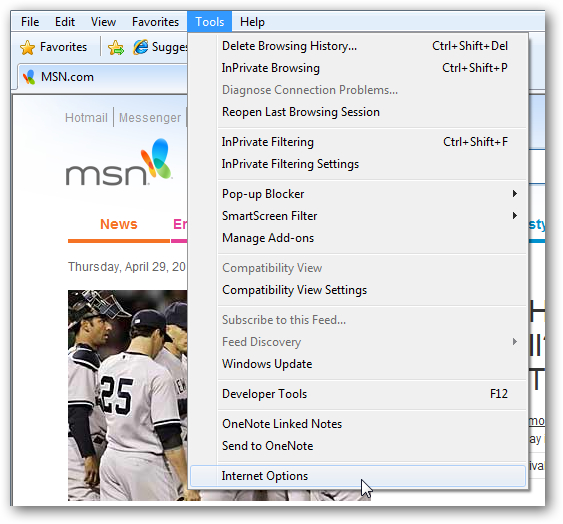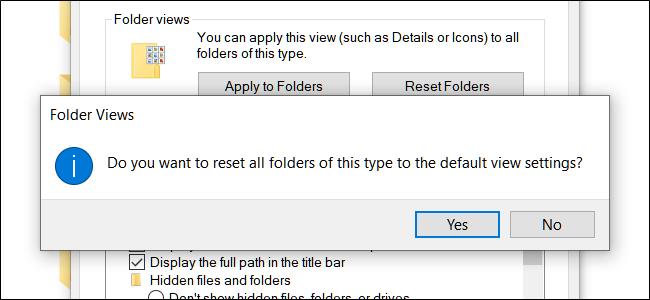
System Windows 10 pozwala dostosować sposób wyświetlaniazawartość folderów, dodając lub usuwając panel podglądu / szczegółów, przeglądając układ ikon, grupując i sortując i wiele więcej. Jeśli chcesz pozbyć się wprowadzonych dostosowań, możesz zresetować widok folderów do domyślnych.
Należy przy tym pamiętać o jednej rzeczySystem Windows ma pięć różnych szablonów, dla których można dostosować widoki folderów. Te szablony obejmują foldery na ogólne elementy, dokumenty, zdjęcia, muzykę i filmy. Po zresetowaniu widoku określonego folderu resetujesz tylko widok szablonu dołączonego do aktualnie oglądanego folderu. Na przykład, jeśli zresetujesz folder przy użyciu szablonu muzyki, wszystkie foldery muzyczne w twoim systemie zostaną zresetowane, ale foldery korzystające z innych szablonów pozostaną nietknięte.
ZWIĄZANE Z: Jak dostosować widoki folderów za pomocą pięciu szablonów systemu Windows
Zacznij od uruchomienia Eksploratora plików i przejścia do folderu, który używa szablonu, który chcesz zresetować.
Przejdź na kartę „Widok”, a następnie kliknij przycisk „Opcje”.

W oknie Opcje folderów, które zostanie otwarte, przejdź do karty „Widok”, a następnie kliknij przycisk „Resetuj foldery”. W oknie potwierdzenia kliknij przycisk „Tak”.

Na koniec kliknij „OK”, a wszystkie dostosowania widoku folderów wprowadzone do tego konkretnego szablonu zostaną zresetowane do domyślnych ustawień systemu Windows.

Teraz, gdy wróciłeś do nowego początku, możeszkontynuuj dostosowywanie widoków folderów i podczas pracy skonfiguruj opcje folderów, aby uzyskać jeszcze więcej z Eksploratora plików i wszystkich jego drobnych poprawek, o których być może nie wiesz.
ZWIĄZANE Z: Jak skonfigurować opcje folderów w systemie Windows 10